於 Windows 分類下的文章
主機環境:
· Windows Server 2003 R2 Enterprise(32位元)
使用動機:
· 使用的是ADSL或光纖連線,開機時想自動連接外網。
首先 於『網路上的芳鄰』上按滑鼠右鍵並點選『內容』選項設定,或是到【控制台】點選【網路連線】,先確定設定好ADSL或光纖的連線。
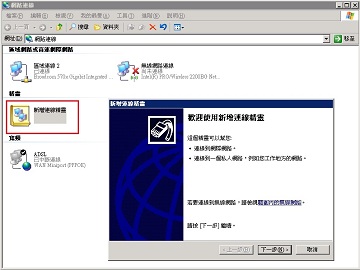
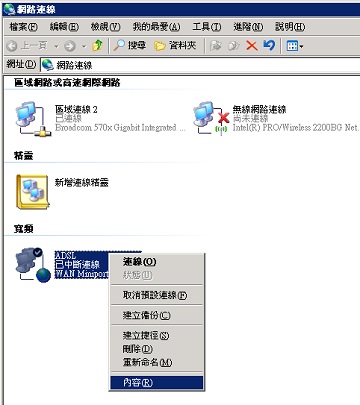
將『選項』中所有的選取方塊勾勾取消
『重撥次數』設定為99、
『重撥間隔』設為1秒,
『掛斷之前的閒置時間』一定要設定為無
『斷線後重新撥號』也打勾 設定完成後按下確定
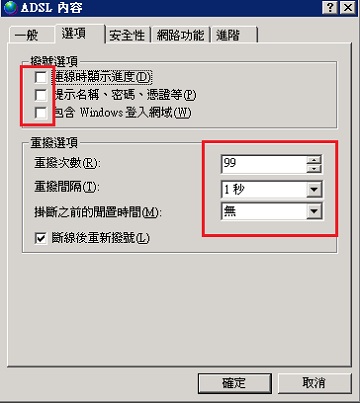
點選左下方的【開始】 →【控制台】 →【排定的工作】 對排定的工作點兩下開啟
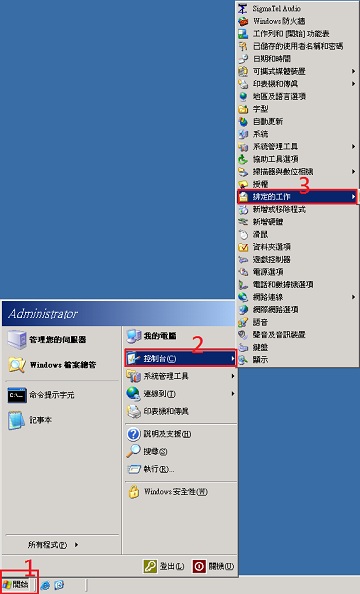
開啟後 連點兩下【新增排定的工作】會看到下圖 之後點選下一步
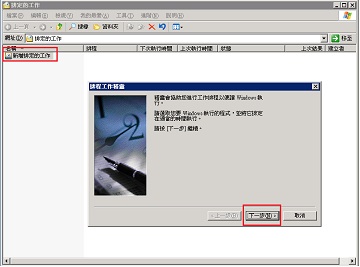
點選瀏覽
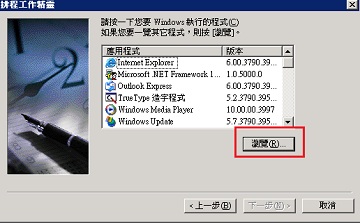
主機環境:
- Windows Server 2008 R2 Enterprise(64位元)
安裝套件:
- Microsoft SQL Server Enterprise Edition 2008 (64位元)
PhpMyAdming設定:
先開啟網頁:http://localhost
選phpMyAdmin Database Manager Version 2.10.3
也可以直接輸入網址: http://localhost/phpMyAdmin/
主機環境:
- Windows 7-32位元
安裝套件:
AppServ 2.5.10
- Apache 2.2.8
- PHP 5.2.6
- MySQL 5.0.51b
- phpMyAdmin-2.10.3
Zend Optimizer v 3.3.3
前言
本篇不是要說高深的SSIS 技巧,而是用實例的方式,說明如何應用 Visual Studio 的「Business Intelligence
Projects」來建立「Integration Service Project」,並且加入(deployment)到SQL中,最後再以 SQL Agent
來排程做定期執行的工作。
如果環境是只有安裝 SQL2008 或是先安裝了SQL ,會發現怎麼系統上也安裝了 Visual Studio 呢?沒錯~當安裝
了 SQL 之後,會連帶的安裝 Business Intelligence (BI) 的開發環境。
一、 SSIS介紹
Microsoft SQL Server Integration Services (SSIS) 是一個平台,用於建立高效能資料整合方案,包括資料倉
儲的擷取、轉換和載入 (ETL) 封裝。
Integration Services 包含用於建立及偵錯封裝的圖形工具和精靈;用於執行工作流程功能 (例如 FTP 作業)、
執行 SQL 陳述式或傳送電子郵件訊息的工作;用於擷取及載入資料的資料來源和目的地;用於清除、彙總、合併
和複製資料的轉換;用於管理 Integration Services 的管理服務,即 Integration Services 服務;以及用於
程式設計 Integration Services 物件模型的應用程式發展介面 (API)。
Integration Services取代 Data Transformation Services (DTS),後者最初是當做SQL Server 7.0元件導入。
二、 設定說明
要完成 SSIS 的簡單應用,需要下列的步驟
1. 建立新的Project
2. 建立Package
3. 說明怎麼將此 Package 安裝到 SQL 裡,甚至是其他台機器
4. 說明怎麼利用 SQL Agent 來排定工作
1. 建立新的Project
1.1開啟 Visual Studio ,並「New Project」
1.2專案類型 Project Type 選「Business Intelligence Projects」,樣版Templates 選「Integration Service Project」
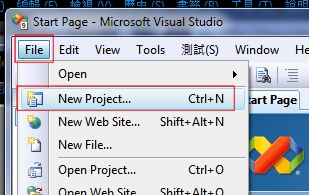
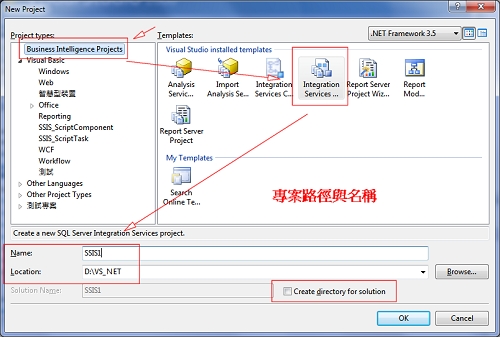






近期迴響